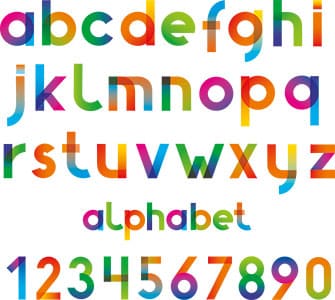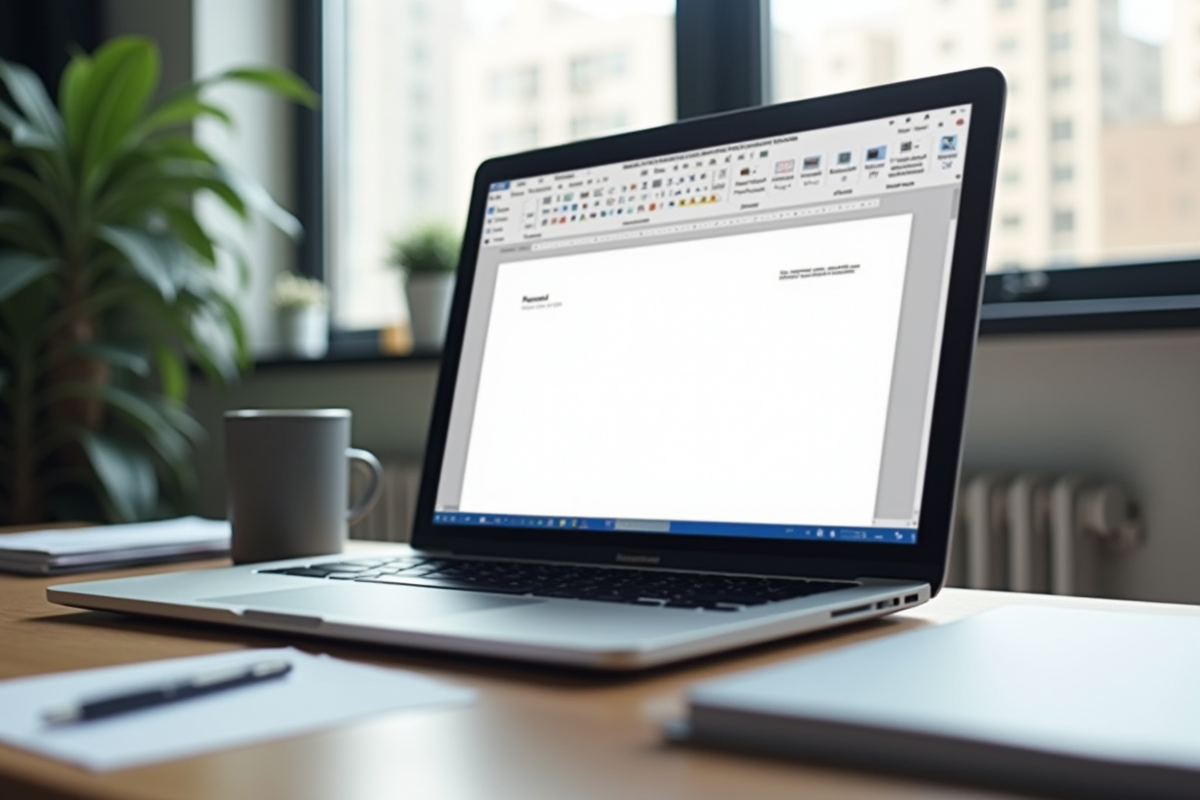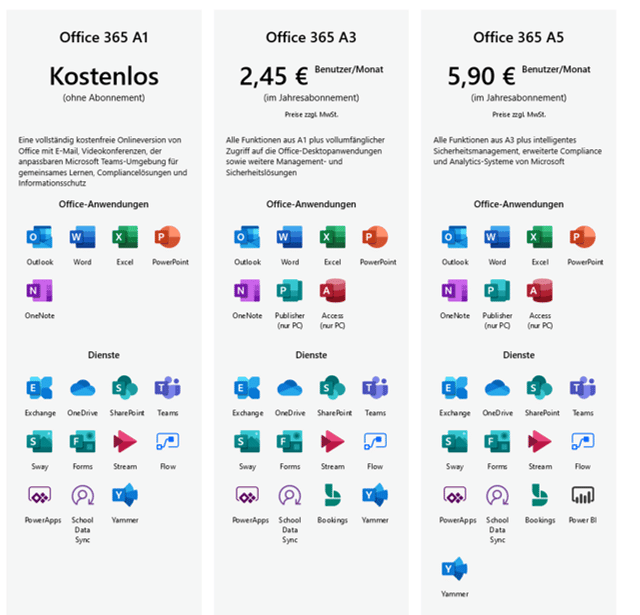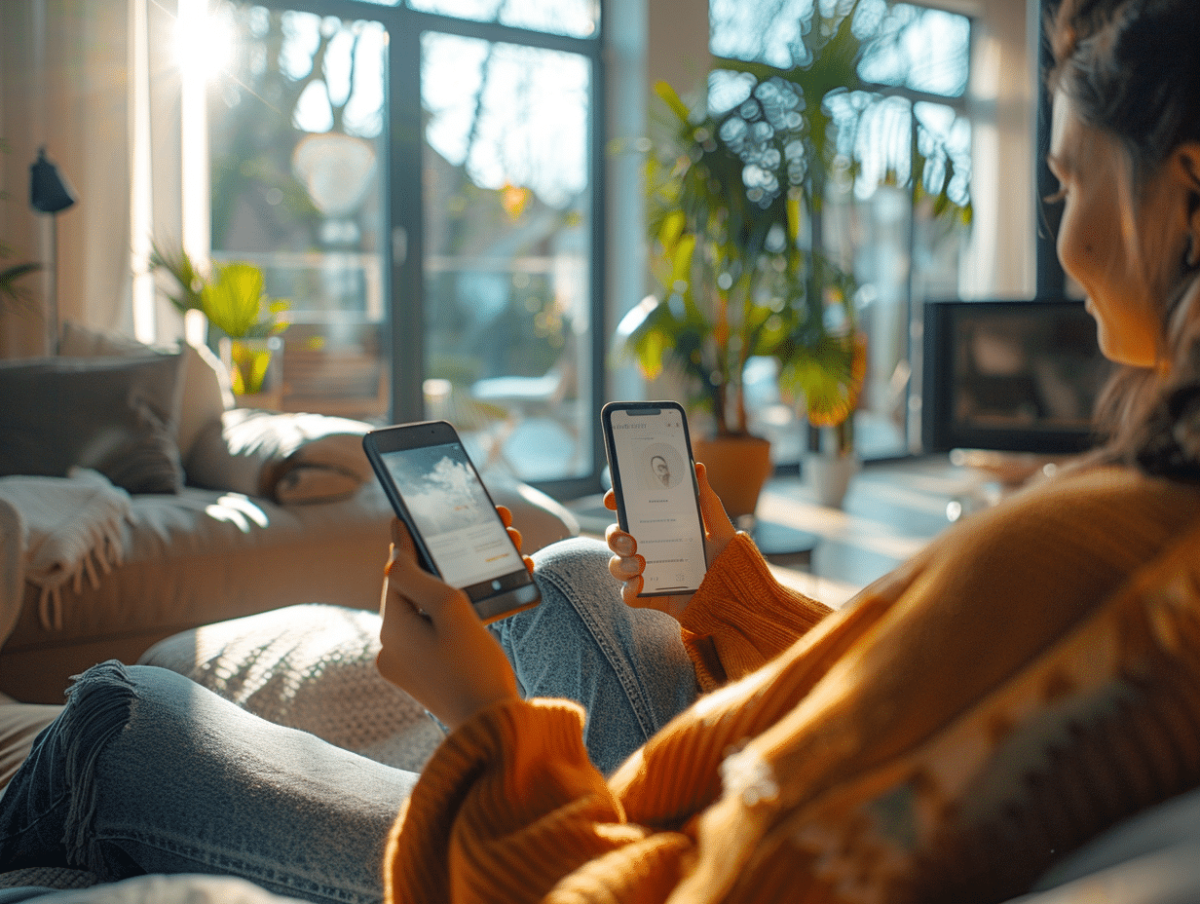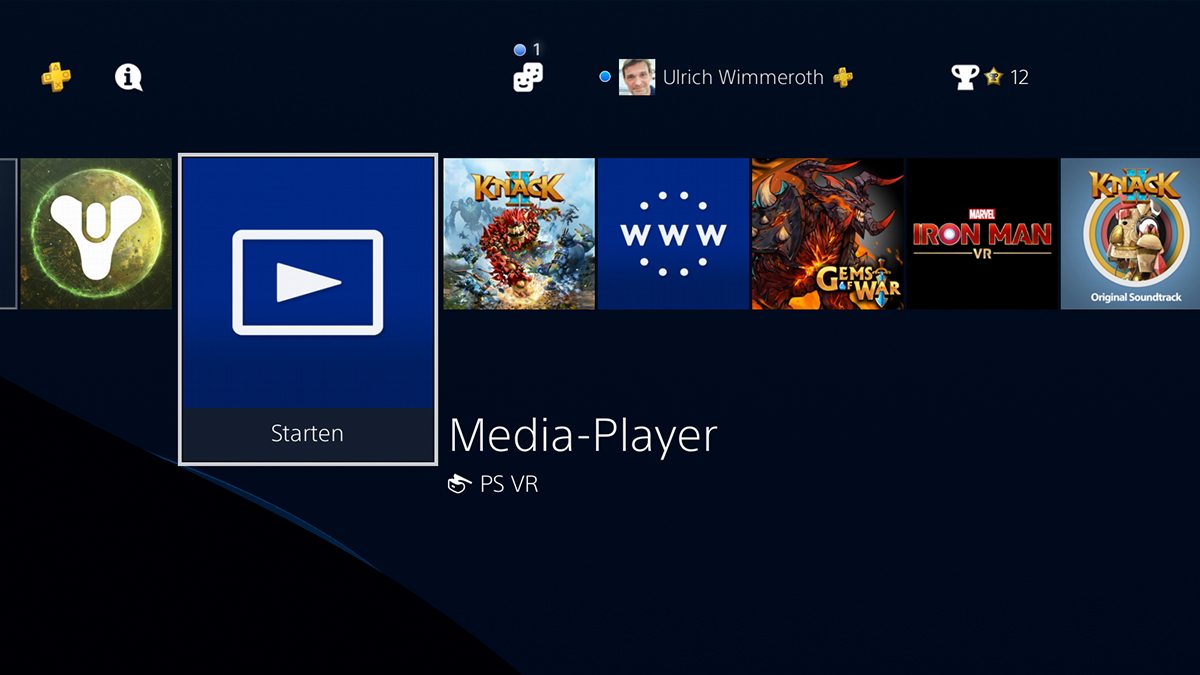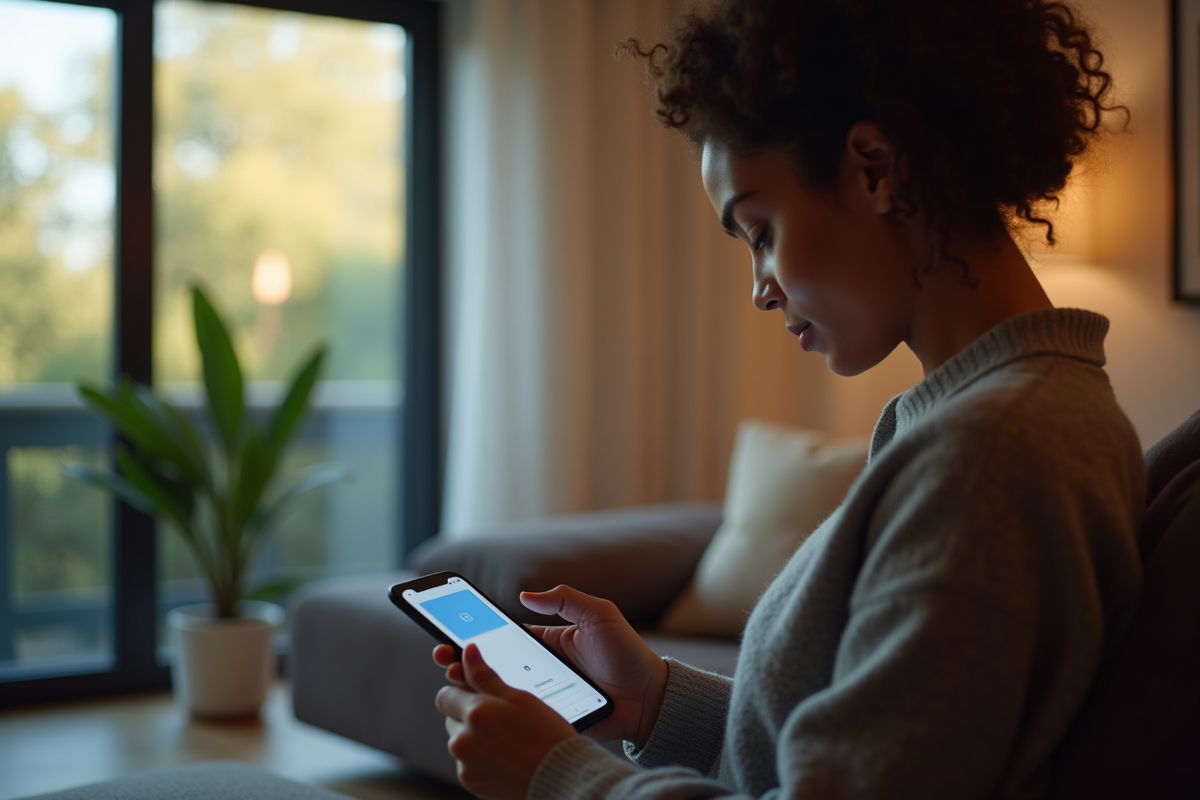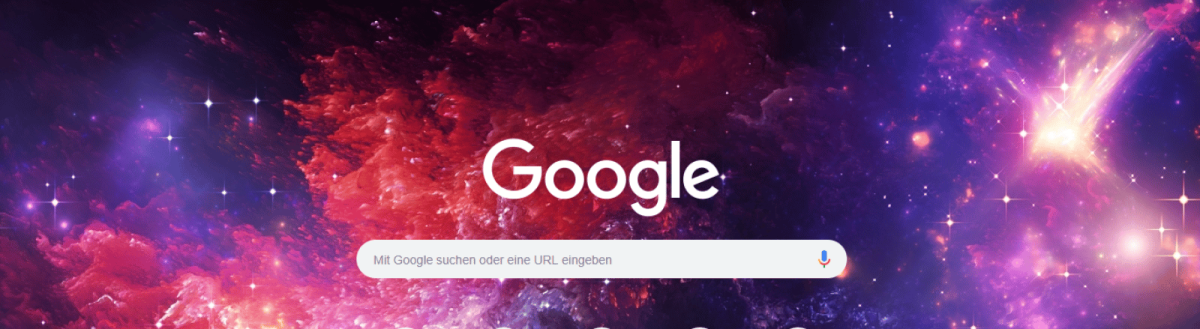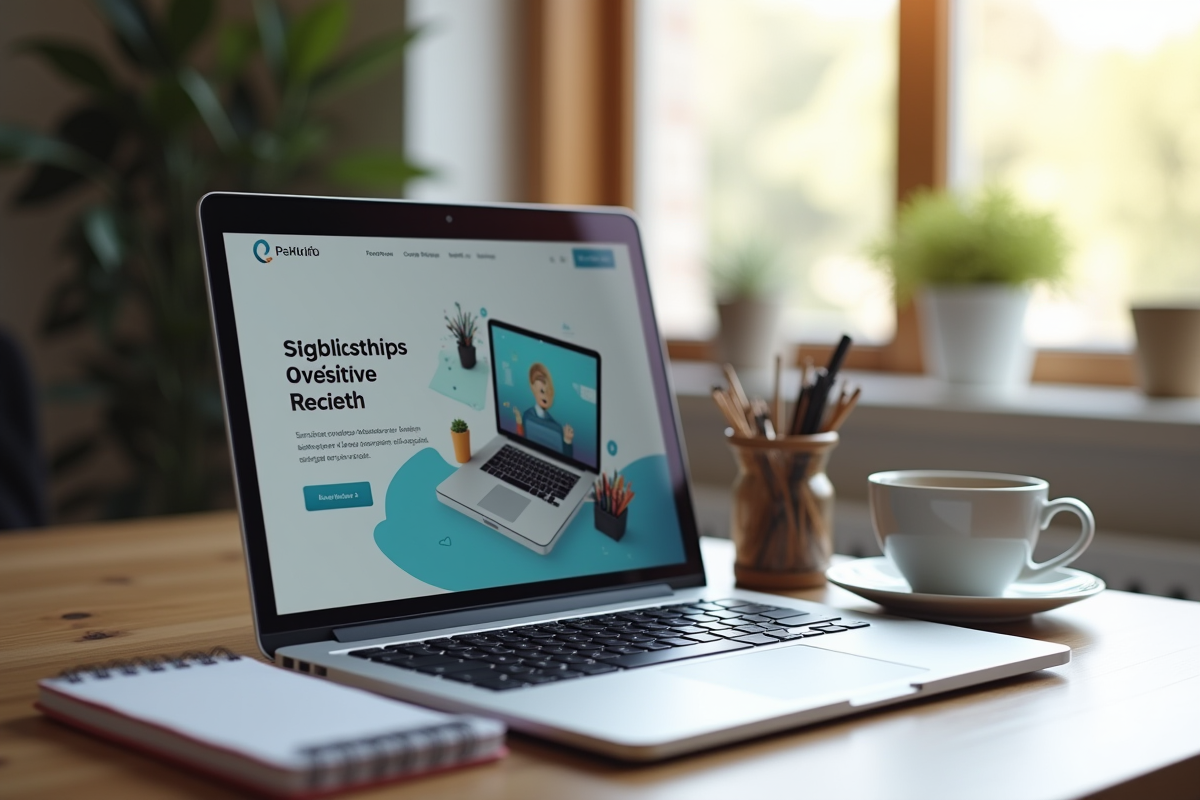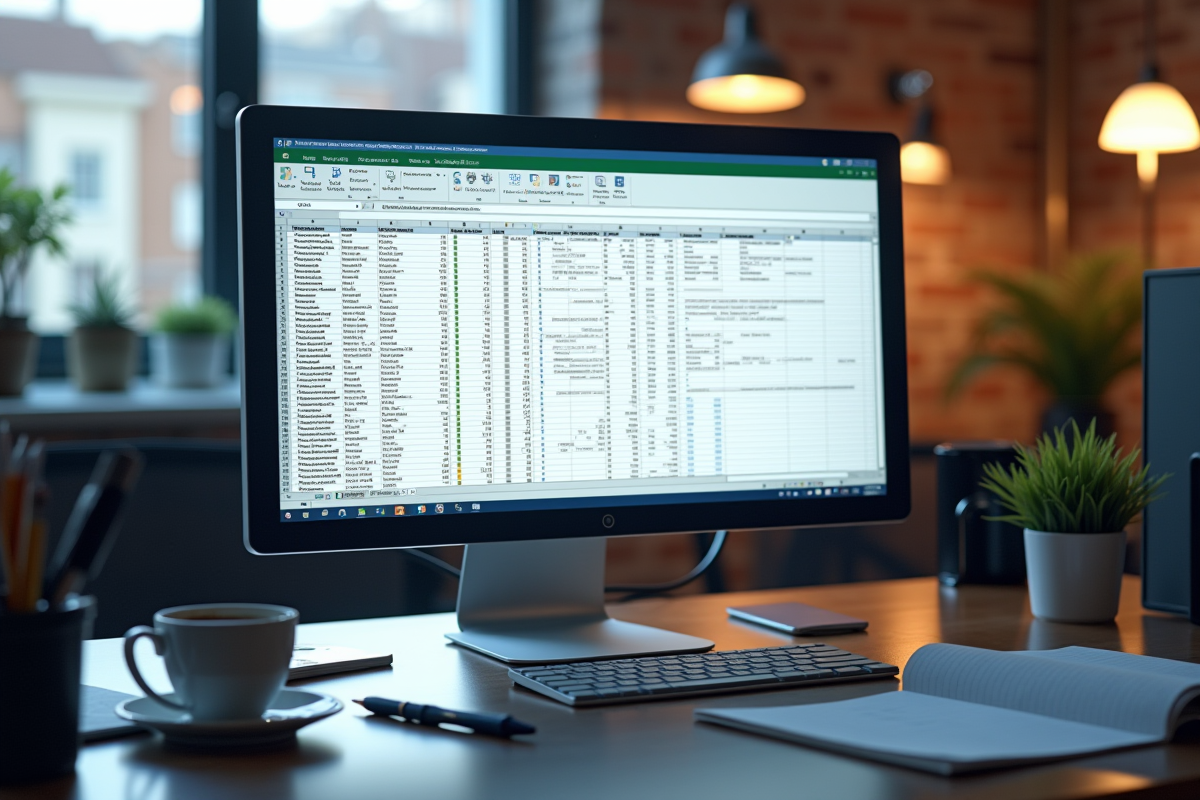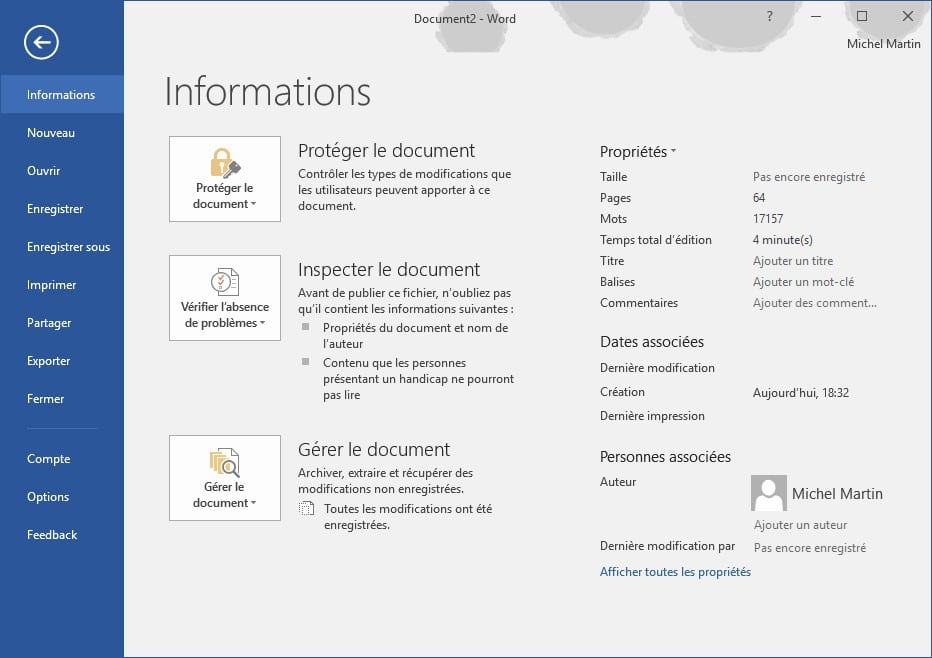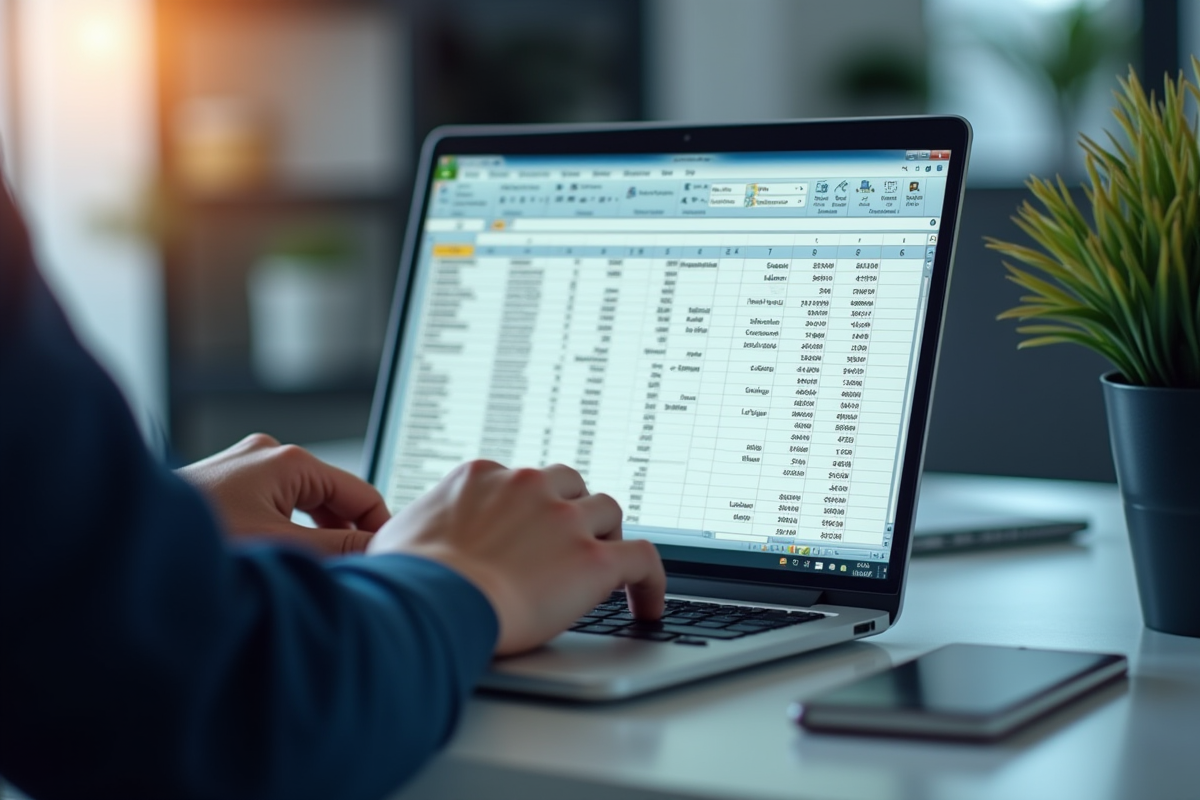
Gérer des informations de manière efficace devient fondamental pour toute entreprise, quelle que soit sa taille. Excel, avec ses fonctionnalités polyvalentes, offre une solution idéale pour créer et maintenir des bases de données. Construire une base de données dans ce logiciel nécessite une méthodologie précise pour garantir la fiabilité et la pertinence des données.
Pour commencer, vous devez définir clairement les objectifs de la base de données. Organiser les données en colonnes et en lignes permet une lecture et une manipulation aisées. L’utilisation de formules, de filtres et de tableaux croisés dynamiques transforme une simple feuille de calcul en un outil puissant de gestion de l’information.
Plan de l'article
Préparer votre classeur Excel pour une base de données
Pour créer une base de données efficace dans Excel, commencez par bien préparer votre classeur. Utilisez une feuille de calcul claire et structurée, telle que Feuil1, pour organiser vos données. Évitez les cellules fusionnées et les mises en forme complexes qui pourraient compliquer les opérations de tri et de filtrage.
Structurer les données
La première étape consiste à définir les colonnes, qui représenteront les champs de votre base de données. Chaque colonne doit contenir un type de données spécifique, comme des noms, des dates ou des montants. Nommez vos colonnes de manière explicite pour faciliter la compréhension et l’utilisation ultérieure.
- Nom : Représente le nom complet des individus ou des entités.
- Date de naissance : Utilisez le format date pour une meilleure gestion.
- Montant : Assurez-vous que les cellules sont formatées en nombre pour des calculs précis.
Utiliser les fonctionnalités d’Excel
Excel, développé par Microsoft, offre plusieurs fonctionnalités pour optimiser votre base de données. Utilisez les options de tri et de filtrage pour organiser et consulter vos données aisément. Transformez votre feuille de calcul en tableau pour bénéficier de l’auto-filtrage et de la mise en forme automatique.
| Fonctionnalité | Utilité |
|---|---|
| Tri | Organiser les données par ordre alphabétique ou numérique. |
| Filtrage | Afficher uniquement les données qui répondent à certains critères. |
| Tableaux croisés dynamiques | Analyser et résumer des ensembles de données volumineux. |
Optimiser les entrées de données
Pour minimiser les erreurs de saisie, configurez la validation des données. Cela permet de définir des règles et des contraintes sur les valeurs qui peuvent être entrées dans une cellule. Par exemple, vous pouvez limiter les entrées à une liste déroulante ou à des nombres compris dans une certaine plage.
En suivant ces étapes, vous pouvez transformer votre classeur Excel en une base de données performante et fiable, capable de gérer et d’interroger des collections de données de manière efficace.
Créer et structurer votre base de données
Pour créer une base de données performante dans Excel, commencez par transformer votre feuille en tableau. Cliquez sur l’onglet ‘Insertion’ puis sélectionnez ‘Table’. Cette opération confère à votre base de données une structure claire, facilitant les manipulations ultérieures telles que le tri et le filtrage.
Définir les champs et les types de données
Chaque colonne de votre tableau représente un champ de votre base de données. Assurez-vous que chaque champ est dédié à un type de données spécifique. Par exemple :
- Nom : Texte
- Date de naissance : Date
- Montant : Numérique
La cohérence des types de données est fondamentale pour éviter les erreurs lors des analyses.
Configurer la validation des données
Pour limiter les erreurs de saisie, configurez la validation des données. Allez dans l’onglet ‘Données’, puis cliquez sur ‘Validation des données’. Vous pouvez ainsi définir des contraintes, comme obliger l’utilisateur à choisir une valeur dans une liste déroulante ou à entrer un nombre dans une plage spécifique.
Utiliser les filtres pour une analyse rapide
Les filtres sont essentiels pour interroger efficacement votre base de données. Une fois le tableau créé, cliquez sur les flèches de filtre dans l’en-tête des colonnes pour trier et filtrer les enregistrements en fonction de critères précis. Cela vous permet d’extraire rapidement des informations pertinentes.
En suivant ces étapes, vous pouvez structurer votre base de données dans Excel de manière méthodique, facilitant ainsi la gestion et l’analyse des informations.
Optimiser et sécuriser votre base de données
Pour optimiser une base de données dans Excel, utilisez les fonctions Excel dédiées aux bases de données. Parmi elles, les fonctions comme BDMOYENNE, BDNB et BDNBVAL permettent de réaliser des calculs précis sur des sous-ensembles de données. Par exemple, BDMOYENNE calcule la moyenne des valeurs d’un champ spécifié, tandis que BDNB compte les cellules contenant des valeurs numériques dans un champ.
Sécuriser vos données
La sécurité de votre base de données est fondamentale. Pour protéger vos données, commencez par activer la fonctionnalité de protection de feuille. Allez dans l’onglet ‘Révision’, puis cliquez sur ‘Protéger la feuille’. Vous pouvez ainsi définir un mot de passe pour empêcher les modifications non autorisées. Configurez les autorisations pour limiter l’accès à certaines cellules ou plages de cellules.
Utiliser les formulaires pour saisir les données
Pour améliorer l’entrée des données, utilisez des formulaires. Excel permet de créer des formulaires simplifiés pour recueillir des informations. Allez dans l’onglet ‘Données’, puis cliquez sur ‘Formulaire’. Cette interface intuitive accélère la saisie et réduit le risque d’erreurs. Vous pouvez aussi configurer des listes déroulantes pour limiter les choix possibles et garantir la cohérence des données.
Mettre en forme les données
Mettez en forme vos données pour une meilleure lisibilité. Utilisez les options de mise en forme conditionnelle dans l’onglet ‘Accueil’. Par exemple, vous pouvez colorer automatiquement les cellules en fonction de leurs valeurs grâce à des règles spécifiques. Cela permet de repérer rapidement les informations critiques et de prendre des décisions éclairées.
En appliquant ces techniques, vous optimisez l’efficacité et la sécurité de votre base de données dans Excel.